
Android má spoustu funkcí usnadnění přístupu, z nichž některé jsou poměrně složité. Tyto čtyři funkce jsou nejlepší; tady je to, co každé nastavení dělá a jak funguje. Níže uvedené informace by měly platit bez ohledu na to, kdo vyrobil váš telefon Android: Samsung, Google, Huawei, Xiaomi atd.
Android Accessibility Suite
Sada Android Accessibility Suite obsahuje čtyři nástroje: Nabídka přístupnosti, Přístup s přepínači, Zvukový projev a Talkback. Když zapnete nabídku usnadnění, získáte velkou nabídku na obrazovce, kterou používáte k ovládání telefonu, včetně gest, navigace a hardwarových tlačítek. K ovládání telefonu můžete použít jeden nebo více přepínačů nebo klávesnici, než používat dotykovou obrazovku s přístupem pomocí přepínačů.
Čtečka obrazovky Talkback a Select to Speak
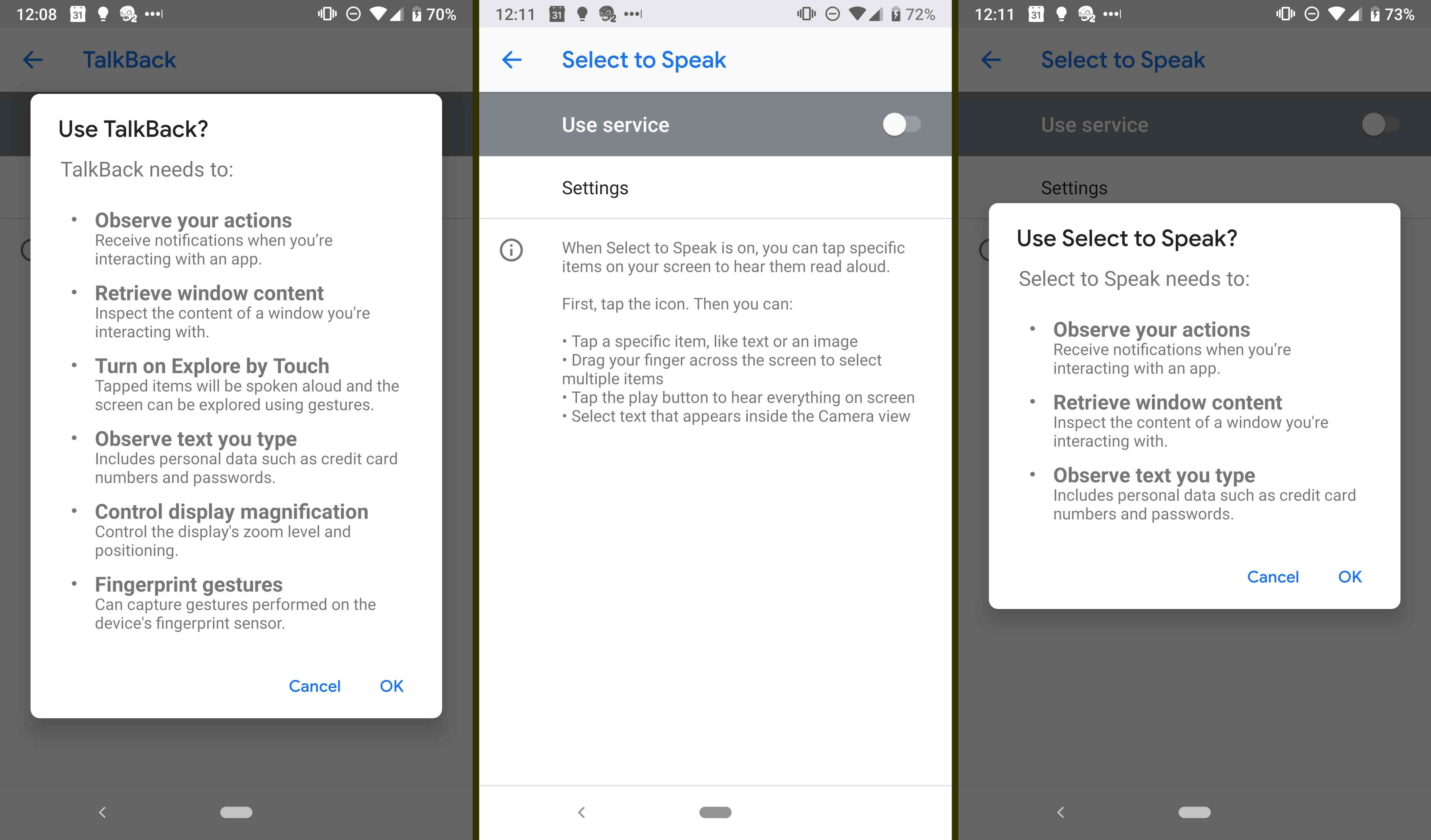
Čtečka obrazovky Talkback vám pomůže při navigaci ve smartphonu. Na dané obrazovce vám řekne, o jakou obrazovku se jedná a co na ní je. Pokud jste například na stránce nastavení, Talkback načte název sekce (například oznámení). Když klepnete na ikonu nebo položku, váš výběr dostane zelený obrys a asistent ho identifikuje. Dvojitým klepnutím na stejnou ikonu ji otevřete. Talkback vám připomene, abyste poklepali na položku poklepáním. Pokud je na obrazovce text, Talkback jej přečte; u zpráv vám také řekne den a čas, kdy byly odeslány. Dokonce vám řekne, kdy se obrazovka vašeho telefonu vypne. Když znovu aktivujete obrazovku, přečte čas. Při prvním zapnutí Talkback se zobrazí výukový program, který vás provede funkcemi. Talkback má také několik gest, která můžete použít k navigaci ve smartphonu a úpravě hlasitosti a dalších nastavení. Například klepněte na ikonu Wi-Fi, abyste ověřili, že jste připojeni, a ikona baterie, abyste zjistili, kolik zbývajícího džusu vám zbývá. Pokud nepotřebujete, aby vám bylo neustále načteno, můžete povolit funkci Select to Speak, která vám na vyžádání přečte. Funkce Select to Speak má ikonu; nejdříve na něj klepněte a potom klepnutím nebo přetažením prstu na jinou položku získáte hlasovou odezvu. Novější verze systému Android obsahují jako součást TalkBack integrovanou braillskou klávesnici. Klávesnice na obrazovce má 6tlačítkové rozložení, které je intuitivní pro uživatele obeznámené s Braillovým písmem. Chcete-li aktivovat braillskou klávesnici, otevřete TalkBack a přejděte na Nastavení aplikace TalkBack > Braillova klávesnice > Nastavte braillskou klávesnici.
Velikost písma a text s vysokým kontrastem
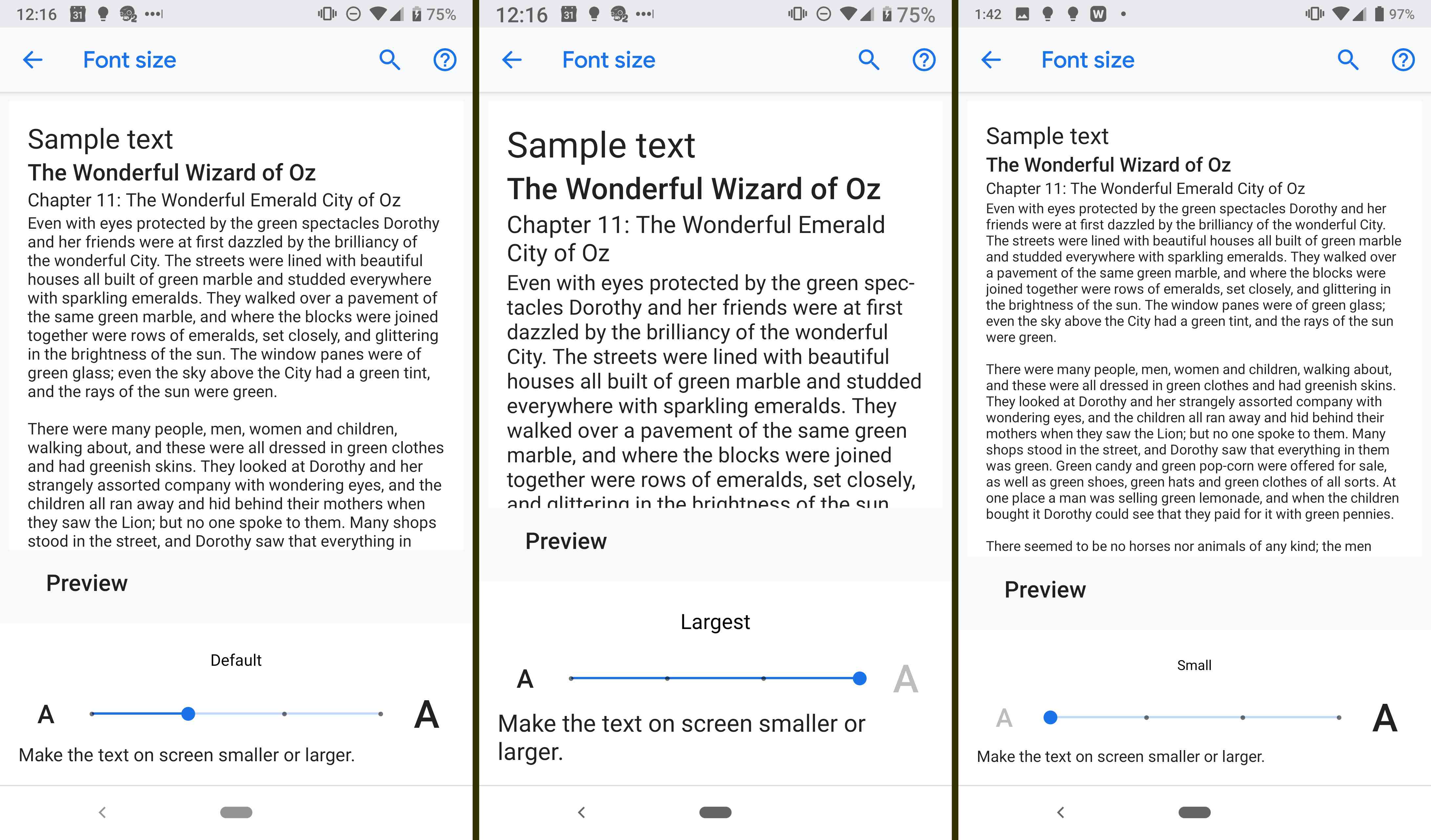
Toto nastavení umožňuje změnit velikost písma ve vašem zařízení z výchozího nastavení. Text můžete zmenšit na menší než výchozí nebo můžete zvětšit různé úrovně. Jak provádíte úpravy, můžete vidět, jak to bude vypadat. Kromě velikosti můžete také zvýšit kontrast mezi písmem a pozadím. Toto nastavení nelze upravit; je to buď zapnuto nebo vypnuto.
Zvětšení
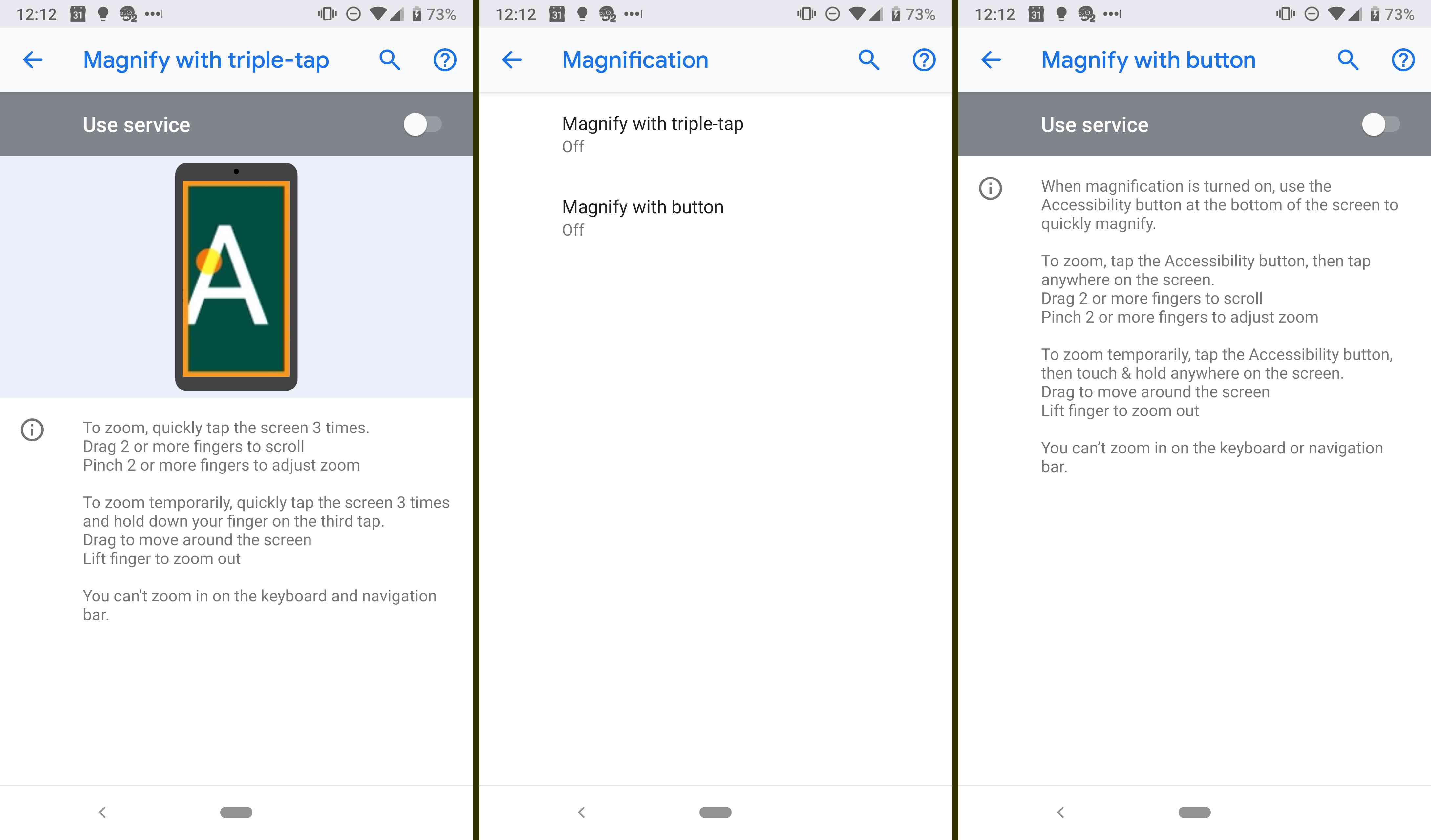
Samostatně od úpravy velikosti písma můžete pomocí gesta přiblížit určité části obrazovky. Jakmile povolíte tuto funkci v nastavení, můžete ji přiblížit třikrát klepnutím na obrazovku prstem (trojitým klepnutím) nebo pomocí tlačítka přístupnosti. Klepněte na tlačítko a potom na libovolné místo na obrazovce. Tažením dvou nebo více prstů posouvejte a stažením dvou nebo více prstů upravte přiblížení. Můžete také dočasně přiblížit třikrát klepnutím na obrazovku a podržením prstu na třetím klepnutí. Jakmile zvednete prst, obrazovka se přiblíží. Pamatujte, že nemůžete přiblížit standardní klávesnici nebo navigační lištu.